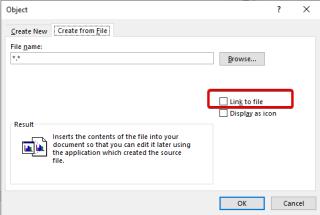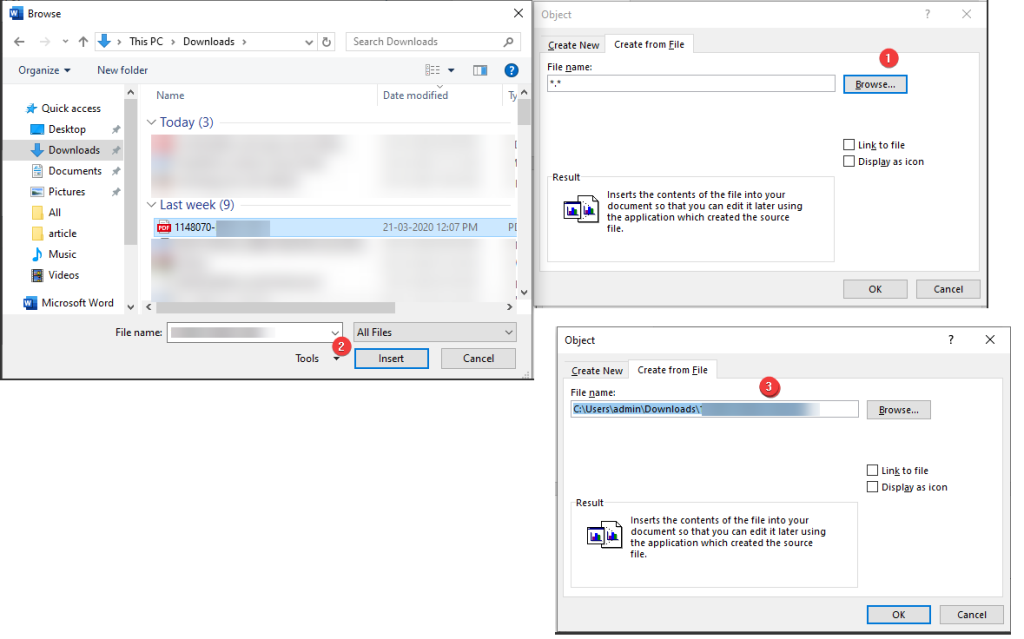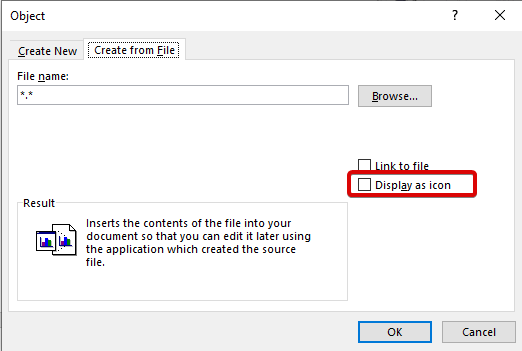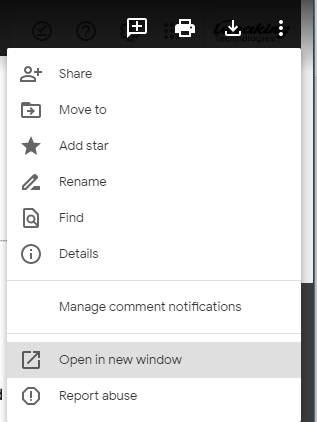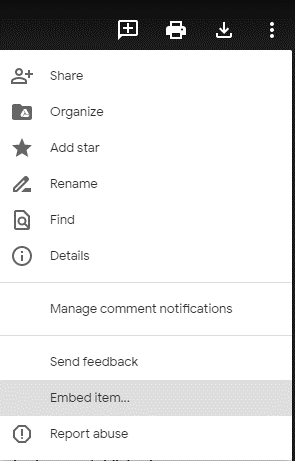一般にPDFとして知られているポータブルドキュメントフォーマットは、アーカイブと交換のための標準的なドキュメントタイプです。使いやすさ、セキュリティ、フォーマットにより、PDFファイルが普及し、Wordファイル、Googleドキュメントなどのオンラインドキュメントとして使用されています。さらに、事実上すべてのプラットフォームで表示、印刷、使用できます。
それでも、PDFをWord、Google Docs、Excelに挿入したり、PDFをHTMLに埋め込んだりする際に問題に直面する人もいます。今日のこの記事では、PDFをWord文書に挿入したり、PDFをExcelに埋め込んだりする簡単で簡単な方法について説明します。
PDFドキュメントを添付する手段を埋め込みます。HTMLに関しては、これはHTMLコードを使用してPDFファイルをWebページに添付できることを意味します。
PDFをWord文書に挿入する方法
注:以下の手順は、Word 2010,2013,2016,2019と上で動作しますOffice 365の。ただし、Word Onlineを使用している場合は、PDFファイルをドキュメントに挿入することはできません。
さらに、PDFファイルがWordに埋め込まれると、PDFの最初のページがドキュメントに表示されます。
- PDFファイルを挿入するWord文書を開きます。
- [挿入]タブをクリックします。
- [テキスト]グループの下の[オブジェクト]をクリックします。
- これにより、新しいポップアップウィンドウが開きます。ここで、[ファイルから作成]タブをクリックします。
- [参照]ボタンを押して、PDFファイル> [挿入]> [OK]を探します。
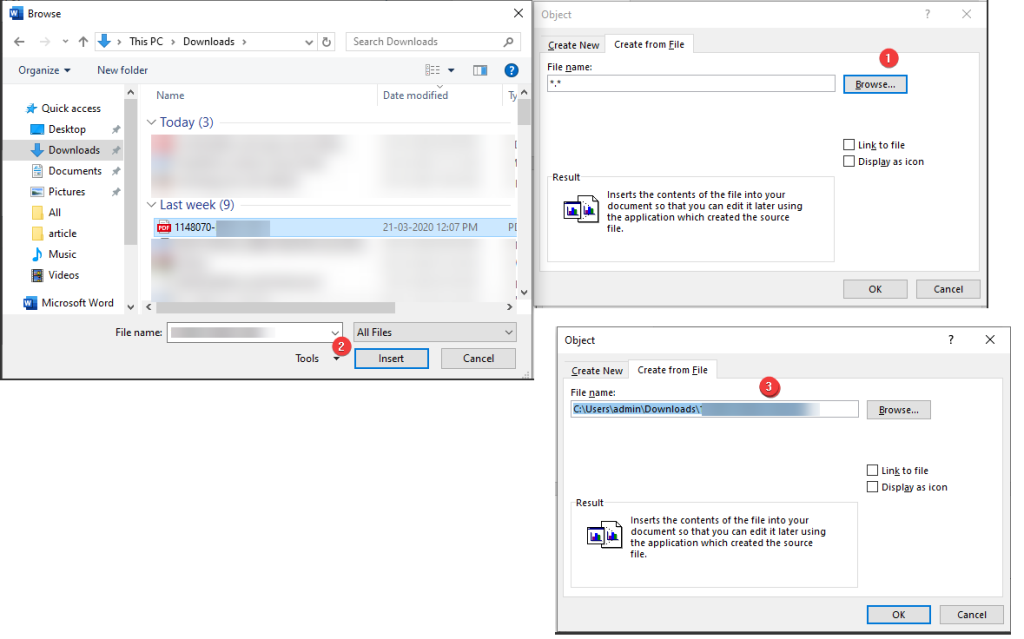
- これにより、選択したWord文書にPDFファイルが挿入されます。
リンクされたオブジェクトとしてWordにPDFを挿入する方法
リンクされたオブジェクトとしてPDFをWordに挿入するということは、添付されたPDFに加えた変更が、元のリンクされたPDFファイルに反映されることを意味します。プレビューの代わりに、アイコンを表示することを選択できます。これを行うには、以下の手順に従います。
- Word文書を開きます。
- [挿入]タブ> [テキストグループの下のオブジェクト]をクリックします。
- 次に、[ファイルから作成]タブをクリックし、PDFファイルが保存されている場所を参照して[挿入]をクリックします。
- [OK]チェックボックスをクリックする前に、[ファイルにリンク]の横のボックスをオンにします。これにより、元のファイルへのショートカットとしてPDFがWordに挿入されます。
- プレビューの代わりにアイコンを表示するには、[アイコンとして表示]> [OK]をクリックします。
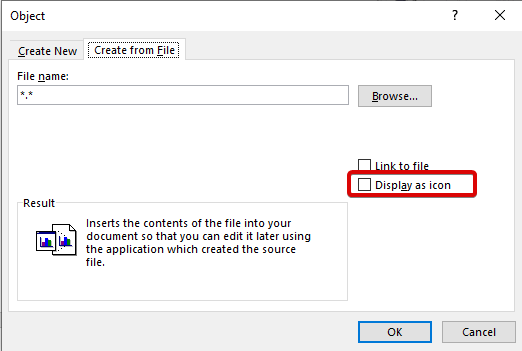
これに加えて、PDFのテキストをWord文書に直接挿入する場合は、[ファイルから挿入]オプションを選択し、次の手順に従います。
- Word文書を開きます。
- [挿入]タブ> [オブジェクト]> [ファイルからのテキスト]をクリックします。
- 変換するPDFファイルに移動> [挿入]。
- 確認メッセージが表示されたら、[OK]をクリックして続行します。
- ファイルが変換されると、Word文書に表示されます。
PDFをGoogleドキュメントに挿入する方法
- PDFファイルをコンピューターにローカルにダウンロードします。
- PDFをGoogleドキュメントに挿入するには、PDFをjpeg、jpgファイル形式に変換する必要があります。
- オンラインツールを使用してPDFファイルをJPGに変換します。
- オンラインの方法を使用してPDFをjpgファイルに変換し終えたら、ローカルに保存します。
- 次に、Googleドキュメントを開き、ツールバーの[挿入]オプションに移動します。[画像]> [コンピューターからアップロード]をクリックします。
6.ファイルを選択すると、Googleドキュメントに挿入されます。
PDFをGoogleドキュメントに埋め込むには、ドライブから次の手順に従います–
- Googleドキュメントに保存されているPDFファイルを見つけます。
- 右側の3つのドットをクリックして、[新しいウィンドウで開く]を選択します。
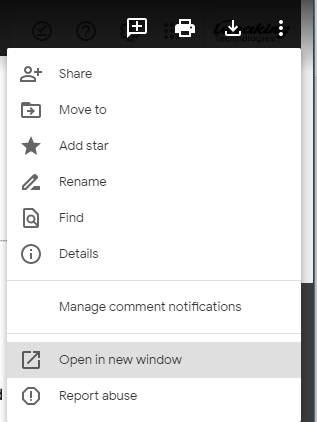
- もう一度、3つのドットをクリックして、[アイテムを埋め込む]オプションを選択します。
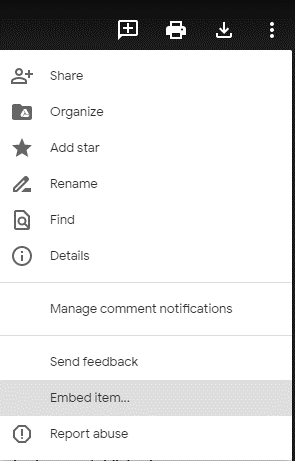
- コードをコピーします。
- PDFを挿入するGoogleスプレッドシートページに移動します。
- HTMLエディターを開き、HTML埋め込みコードを貼り付けます>ページを更新して保存します。
PDFファイルをExcelに挿入する方法
PDFファイルをExcelに挿入するには、以下の手順に従います。
- Excelを開きます。
- [挿入]> [オブジェクト]> [新規作成]タブをクリックし、[Adobe AcrobatReader]を選択します。Acrobat Readerが表示されない場合は、インストールされていないことを意味します。この方法は、プログラムがインストールされている場合に機能します
- [アイコンとして表示]> [OK]の横のチェックボックスをオンにします。
- 埋め込むPDFファイルを選択します。
これらの手順は、ExcelにPDFファイルを埋め込んだり挿入したりするのに役立ちます。
または、Word文書にPDFを挿入するために使用したように、[ファイルから作成]オプションを使用することもできます。
PDFをHTMLに埋め込むための3つの最良の方法
方法1PDFHTMLコードを埋め込むためのタグ付け方法
このメソッドは、PDFHTMLコードをWebページに埋め込むために使用されることに焦点を当てています。オブジェクトは、Webページに表示する埋め込みPDFドキュメントです。同じことを使用して、ActiveX、オーディオ、Flash、ビデオ、およびJavaアプレットを埋め込むことができます。ブラウザが埋め込みPDFHTMLコードの添付をサポートすることを拒否した場合、このメソッドが使用されます。埋め込みPDFHTMLタグを使用して、インタラクティブなドキュメントを添付できます。
PDFファイルをHTMLに埋め込むときは、PDFファイルの場所がオープンとクローズの間にあることを確認してください。
例えば:-
PDFをHTMLコードに埋め込む方法2のiframeタグ
タグは、多くのWebサイト設計者によって、PDFをHTMLでWebサイトに埋め込むために広く使用されています。Chrome、Firefox、IE8、およびその他のブラウザと互換性があり、PDFをHTMLコードに埋め込む簡単な方法です。ブラウザがPDFドキュメントをサポートしていない場合は、タグを使用してPDFをHTMLに埋め込むことができます。
PDFをHTMLコードに埋め込むための方法3の埋め込みタグ
ブラウザがPDFファイルをサポートしていない場合、ユーザーには空白が表示されるため、このタグはあまり使用されません。PDF HTMLコードの埋め込みにフォールバックコンテンツを提供する必要がない場合に、PDFHTMLコードを埋め込むために使用されます。
埋め込みHTMLコードの例
PDF HTMLコードの表示は、HTMLコードタグによって異なります。埋め込まれたPDFが正しく表示されるように、タグを組み合わせることができます。PDFをHTMLに埋め込むこれらの方法は、Webサイトのコードを読み書きできる人が使用できます。
まとめ
上記のすべての方法を使用すると、PDFをWordに簡単に挿入し、Excelを使用して、PDFをHTMLに埋め込むことができます。時間の経過とともに、この方法がより頻繁に使用されるようになるため、準備が必要です。PDFをWordに挿入したり、PDFにHTMLで埋め込んだりする他の方法を知っている場合は、コメントセクションで共有してください。